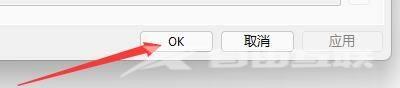小伙伴们知道aida64硬件检测工具如何显示DirectX菜单吗?今天小编就来讲解aida64硬件检测工具显示DirectX菜单的方法,感兴趣的快跟小编一起来看看吧,希望能够帮助到大家。 第一步:点击
小伙伴们知道aida64硬件检测工具如何显示DirectX菜单吗?今天小编就来讲解aida64硬件检测工具显示DirectX菜单的方法,感兴趣的快跟小编一起来看看吧,希望能够帮助到大家。
第一步:点击“AIDA64”(如图所示)。

第二步:在“AIDA64”窗口中,点击“文件”(如图所示)。
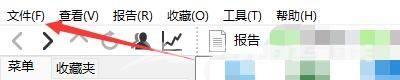
第三步:在弹出下拉栏中,点击“设置”(如图所示)。

第四步:在“设置”窗口中,点击“界面”(如图所示)。

第五步:在“界面”窗口中,勾选“显示DirectX菜单”(如图所示)。

第六步:点击“ok”即可(如图所示)。